Skelbimas
„Wii U“ turi tam tikrų problemų, kurios trukdė tapti pagrindine sėkme. Viena akivaizdžiausių problemų yra nepakankamas saugojimas. Pagrindiniame bloke yra tik 8 GB vietos, o „Deluxe“ padidina jį iki vis dar trūkstamo 32 GB.
Nors „Wii U“ nėra geriausia visų laikų žaidimų biblioteka, ji turi kai kurie negali praleisti pavadinimų 10 „Wii U“ žaidimų, kuriuos reikia žaisti 2016 mAr norite sužinoti, kokius žaidimus galite žaisti savo „Nintendo“ konsolėje šiais metais? Čia yra dešimt išskirtinių „Wii U“ konsolių, kuriomis galite žaisti 2016 m. Skaityti daugiau tikriausiai norite žaisti. Jei trūksta vietos saugykloje atsisiųstus „eShop“ žaidimus 10 klasikinių „Nintendo“ žaidimų, skirtų e-parduotuvės 5-mečiui paminėti„Nintendo“ el. Parduotuvė šį mėnesį švenčia penktąsias metines, ir tai yra puikus laikas užfiksuoti keletą puikių žaidimų! Čia yra 10 klasikinių pavadinimų, kuriuos turi atsisiųsti visi „Nintendo“ entuziastai! Skaityti daugiau , čia yra jūsų galimybės išplėsti „Wii U“ saugyklą.
USB atmintinė
Pirmoji „Wii U“ išorinės atminties parinktis yra standartinis „flash drive“. Šias galite įsigyti internetu palyginti pigiai, ir be didelių pastangų jie gali dvigubai padidinti „Wii U“ saugyklą. Tai atrodo natūralus pasirinkimas - koks gi laimikis?
„SanDisk Cruzer CZ36“ 32 GB USB 2.0 „Flash“ diskas, be frustracijos pakuotės - SDCZ36-032G-AFFP„SanDisk Cruzer CZ36“ 32 GB USB 2.0 „Flash“ diskas, be frustracijos pakuotės - SDCZ36-032G-AFFP Pirkite dabar „Amazon“ $7.19
Kaip paaiškėja, „Nintendo“ rekomenduoja nenaudoti USB atmintinės „Wii U“. Kadangi šie įrenginiai turi ribotą skaitymo / rašymo ciklų skaičių prieš jiems nusidėvint Standieji diskai, SSD, „Flash“ diskai: kiek laiko truks jūsų laikmena?Kiek laiko kietieji diskai, SSD, „flash drives“ ir toliau veiks, ir kiek laiko jie saugos jūsų duomenis, jei juos naudosite archyvavimui? Skaityti daugiau , jie nėra skirti naudoti reguliariai, kaip reikalaujama žaidime. „Flash“ įrenginys, ypač pigus, gali susidėvėti ir prarasti duomenis.
Taigi jūsų turimi „flash“ diskai veiks su „Wii U“, tačiau tai nerekomenduojama. Naudokite juos savo rizika.
SD kortelė su USB adapteriu
„Wii U“ priekyje yra SD kortelės lizdas. Bet tu negali naudokite SD kortelę Kaip išsirinkti ir nusipirkti geriausią jūsų poreikiams pritaikytą SD kortelęKokia SD kortelė jums tinka? Juk ne visi jie yra vienodi. Čia yra minimalios specifikacijos, į kurias turėtumėte atkreipti dėmesį, atsižvelgiant į bet kurią veiklą ar poreikį. Skaityti daugiau žaidimų laikymui. SD kortelės veikia tik „Miis“ paveikslėliams saugoti, duomenims perkelti iš „Wii“ į „Wii U“, o tam tikri „Wii“ žaidimai išsaugo duomenis.
Jei žaidimams išsaugoti norite naudoti esamą SD kortelę, galite išvengti šio apribojimo naudodami USB kortelių skaitytuvą. Tiesiog įdėkite SD kortelę į lizdą ir prijunkite USB galą prie savo „Wii U“. Konsolė nuskaitys įrenginį taip, tarsi tai būtų „flash drive“, o ne SD kortelė.
„Anker 2-in-1“ USB 3.0 SD kortelių skaitytuvas skirtas SDXC, SDHC, SD, MMC, RS-MMC, „Micro SDXC“, „Micro SD“, „Micro SDHC“ kortelėms ir UHS-I kortelėms.„Anker 2-in-1“ USB 3.0 SD kortelių skaitytuvas skirtas SDXC, SDHC, SD, MMC, RS-MMC, „Micro SDXC“, „Micro SD“, „Micro SDHC“ kortelėms ir UHS-I kortelėms. Pirkite dabar „Amazon“ $9.99
Deja, tos pačios problemos galioja ir SD kortelėms NAND ir eMMC: Viskas, ką reikia žinoti apie „Flash“ atmintįPasaulis būtų liūdna vieta be atminties. Bet kiek jūs iš tikrųjų suprantate apie „flash“ atmintį? Čia yra pagrindiniai dalykai, kuriuos turėtumėte žinoti, kad pirktumėte pagrįstai! Skaityti daugiau kaip „flash drives“ aukščiau. Šie įrenginiai nėra skirti nuolat skaityti ir rašyti, jei to reikia žaidžiant ant jų. Taigi galite išbandyti šį metodą, tačiau nenustebkite, jei miršta SD kortelė.
„Nintendo“ užrašai kad „Wii U“ palaiko iki 32 GB talpos SDHC atminties korteles, bet nepalaiko SDCX kortelių. Šis apribojimas netaikomas naudojant USB adapterį, nes keli prisijungę žmonės patvirtino, kad naudoja didesnes korteles be problemų.
Išorinis kietasis diskas
Dabar priimame oficialų „Nintendo“ sprendimą. Pridėkite išorinį standųjį diską yra vienintelis išorinio saugojimo būdas, kurį „Nintendo“ rekomenduoja naudoti kartu su „Wii U“, taigi ir jį turėtumėte naudoti. Atrodo pakankamai paprasta, tačiau yra ir keli veiksniai, kuriuos turėtumėte žinoti prieš pirkdami diską Naujo kietojo disko pirkimas: 7 dalykai, kuriuos turite žinotiĮsigyti standųjį diską lengva, jei žinote keletą pagrindinių patarimų. Čia yra vadovas, skirtas suprasti svarbiausias kietojo disko funkcijas. Skaityti daugiau .
Bendrovė rekomenduoja naudoti įrenginį, kuris įkišamas į sieną (naudojant kintamąją energiją). 2 TB yra „Wii U“ riba, nors niekada neturėtumėte priartėti prie to, kad naudojate tiek daug. Veiks įrenginiai, kuriuose yra daugiau atminties, tačiau „Wii U“ negali naudoti daugiau nei 2 TB.
Šalia įsigysiu išorinį kietąjį diską su maitinimo lizdu. Mano „Wii U“, matyt, nepatinka ta, kurią jau turiu.
- Yeen! Jaryl (@JarylGaren) 2015 m. Gruodžio 3 d
„Nintendo“ turi išorinių diskų, patvirtintų kaip suderinamų su „Wii U“, sąrašą. Būsite saugūs naudodami bet kurį iš jų, tačiau atminkite, kad dauguma jų nėra aktualūs.
Esamo disko naudojimas
Jei turite stalinį išorinį įrenginį, kurio talpa mažesnė nei 2 TB, tai puikiai tiks su jūsų „Wii U“. Tiesiog prijunkite USB laidą prie vieno iš galinių „Wii U“ USB lizdų, o kitą galą prijunkite prie maitinimo lizdo. Tai yra patikimiausias sprendimas, nes disko energijai gaminti nereikia tikėtis „Wii U“.
Jei dėl kokių nors priežasčių nenorite naudoti išorinio maitinimo šaltinio, vis tiek galite naudokite nešiojamąjį diską 8 geriausi nešiojami kietieji diskai, kuriuos galite nusipirkti dabar Skaityti daugiau . Paprastai jie yra mažesni ir perduoti duomenis ir priimti energiją naudoja vieną laidą. Tačiau „Nintendo“ nerekomenduoja jų naudoti. Taip yra todėl, kad „Wii U“ gali nepavykti išduoti pakankamai energijos, kad pavarų diskas, todėl gali įvykti gedimai ir prarasti duomenys.
Norėdami sumažinti šią riziką, galite įsigyti USB Y laidą. Tiesa, jų varduose, šiuose kabeliuose yra vienas kištukas išoriniame disko gale, o „Wii U“ gale jie padalyti į dvi dalis. Maitinimas ir duomenų perdavimas yra padalinti į dvi USB jungtis, todėl „Wii U“ turėtų patikimiau veikti su nešiojamu disku.
„Insten Dual USB 3.0“ tipo A - „Micro-B USB Y“ formos didelės spartos kabelis, skirtas išoriniam standžiajam diskui / „Seagate“ / „Toshiba“ / „WD“ / „Wii-U“ / „Note 3“ / „Galaxy S5“ / HDD korpusui (21 colio) (nuo vyro iki „Micro B“). Duomenų sinchronizavimas ir įkrovimas„Insten Dual USB 3.0“ tipo A - „Micro-B USB Y“ formos didelės spartos kabelis, skirtas išoriniam standžiajam diskui / „Seagate“ / „Toshiba“ / „WD“ / „Wii-U“ / „Note 3“ / „Galaxy S5“ / HDD korpusui (21 colio) (nuo vyro iki „Micro B“). Duomenų sinchronizavimas ir įkrovimas Pirkite dabar „Amazon“ $6.99
Daugeliui žmonių, naudojantiems vieną iš šių laidų su nešiojamu disku, problemų nėra. Tačiau kai kurie pranešė apie problemas, dėl kurių „Wii U“ neatpažįsta disko arba atsitiktinai išsijungia. Atkreipkite dėmesį į šiuos galimus trūkumus, jei nuspręsite atsisakyti kintamos srovės pavaros.
Galiausiai, jei turite seną kietąjį diską, kurį galite sėdėti, galite tai padaryti perdarykite jį į išorinį diską 7 „pasidaryk pats“ projektai jūsų senajam kietajam diskuiĮdomu, ką daryti su senaisiais standžiaisiais diskais? Neišmeskite jų! Paverskite jį „pasidaryk pats“ išoriniu standžiuoju disku ar daugeliu kitų dalykų. Skaityti daugiau . Jei einate šiuo keliu, galite nusipirkti nebrangų USB korpusą savo diskui ir Y laidą, kad galėtumėte jį prijungti prie sistemos.
„Sabrent“ 2,5 colio SATA į USB 3.0, be įrankių, išorinio kietojo disko korpusas [optimizuotas SSD, palaikyti UASP SATA III], juodas (EC-UASP)„Sabrent“ 2,5 colio SATA į USB 3.0, be įrankių, išorinio kietojo disko korpusas [optimizuotas SSD, palaikyti UASP SATA III], juodas (EC-UASP) Pirkite dabar „Amazon“ $9.99
Išorinio disko pirkimas
Jei neturite nė vienos iš trijų aukščiau pateiktų parinkčių, turėsite tai padaryti nusipirkite naują diską 7 dalykai, kuriuos reikia žinoti perkant duomenų atsarginę kopijąGalvojate įsigyti duomenų diską failų atsarginėms kopijoms saugoti? Štai ką turite žinoti, jei norite priimti pagrįstą sprendimą. Skaityti daugiau specialiai jūsų „Wii U“. Kokį dydį perkate, priklauso nuo jūsų poreikių. „Wii U“ žaidimai yra mažesni nei „PS4“ ar „Xbox One“ pavadinimai, taigi 1 TB turėtų būti daugiau nei pakankamai net aistringiausiems „Wii U“ žaidėjams.
Tačiau turėtumėte būti atsargūs vairuodami kainodarą. Stalinių kompiuterių išoriniai diskai šiandien yra 3TB ir net 8TB dydžių. Senesni, nutraukti modeliai, turintys mažiau vietos, gali kainuoti daugiau nei modernus „Amazon“ diskas. Pavyzdžiui, naudojant toliau pateiktus produktus, modernus 3TB išorinis diskas kainuoja mažiau nei 1TB modelis, skirtas „Wii U“. Aišku, milžiniškas pinigų švaistymas kainuoja daugiau už mažiau.
„Seagate Expansion 3TB“ darbalaukio išorinis standusis diskas, USB 3.0 (STEB3000100)„Seagate Expansion 3TB“ darbalaukio išorinis standusis diskas, USB 3.0 (STEB3000100) Pirkite dabar „Amazon“ $89.99„Oyen Digital MiniPro 1TB“ išorinis USB 3.1 nešiojamasis kietasis diskas, skirtas „Nintendo Wii U“„Oyen Digital MiniPro 1TB“ išorinis USB 3.1 nešiojamasis kietasis diskas, skirtas „Nintendo Wii U“ Pirkite dabar „Amazon“ $85.00
Deja, gero atsakymo į šią problemą nėra. Jūs arba sumokėsite teisingą kainą už įrenginį, kuriame yra daug daugiau atminties, nei reikia „Wii U“, arba sumokėsite per daug už senesnį, mažesnį modelį. Mes rekomenduojame patikrinti „eBay“, trečiųjų šalių pardavėjus „Amazon“ ar galbūt nusipirkti išorinį diską iš draugo. Arba kreipkitės į „Wii U“ antrinius padalinius suderinamų išorinių kietųjų diskų sąrašas.
Kitas svarbus dalykas yra tai, kad „Wii U“ naudoja USB 2.0 prievadus Supraskite USB laidų tipus ir tai, kurį naudotiKodėl yra tiek daug skirtingų USB kabelių tipų? Sužinokite apie USB jungčių tipų skirtumus ir kaip nusipirkti geriausią laidą. Skaityti daugiau . Bet kuris USB 3.0 įrenginys yra suderinamas atgal ir veiks su „Wii U“, tačiau papildomas greitis jums nebus naudingas. Nerekomenduojame pirkti USB 2.0 disko dabar, nes lėtas jo greitis bus skausmingai akivaizdus, jei vėliau naudosite jį savo kompiuteryje.
Formatuoti diską „Wii U“
Nesvarbu, kokį sprendimą pasirinksite naudoti, jūs turėsite suformatuokite savo įrenginį Kaip suformatuoti naują vidinį kietąjį diską arba kietojo kūno diskąJei turite naują HDD ar SSD, turėtumėte jį suformatuoti. Formatuodami galite išvalyti senus duomenis, kenkėjiškas programas, „bloatware“ ir pakeisti failų sistemą. Vykdykite mūsų žingsnis po žingsnio procesą. Skaityti daugiau skirtas naudoti su „Wii U“. Tai užrakina jį, kad galėtumėte naudoti tik su savo konkrečia pulte, o ne su jokiais kitais įrenginiais. Taigi negalite dėti žaidimų į savo išorinį diską ir nuvežti į draugo namus žaisti tų žaidimų. Jūs taip pat negalite grįžti atgal naudodamiesi disku su kompiuteriu ir „Wii U“.
Tai reiškia, kad jei jūs perkate išorinį diską savo „Wii U“, turėtumėte būkite pasirengę palikti jį visam laikui pritvirtintą prie sistemos.
Laimei, suformatuoti naują įrenginį yra paprasta. Prieš prijungdami įrenginį, išjunkite „Wii U“, tada prijunkite jo USB laidą (-us) prie sistemos galinio USB prievado (-ų). Tada įjunkite konsolę. Turėtumėte pamatyti raginimą suformatuoti įrenginį - atkreipkite dėmesį į tai formatavimas visam laikui sunaikins visus disko duomenis. Taigi, jei dar kartą naudojate senesnį diską, įsitikinkite, kad jame nėra nieko, kas jums rūpi.
Jei nematote raginimo suformatuoti diską, tai galite padaryti rankiniu būdu. Pasirinkite Sistemos nustatymai piktogramą „Wii U“ meniu, tada slinkite iki Duomenų valdymas parinktį ir paspauskite A kad jį pasirinktum. Pasirinkite Ištrinkite visus duomenis iš USB laikmenos parinktį ir vykdykite instrukcijas, kad suformatuotumėte diską.
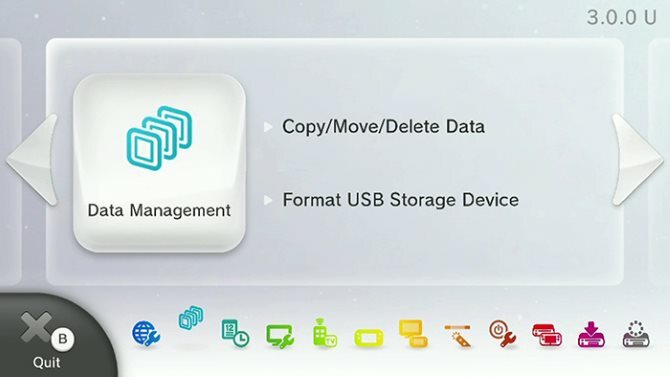
Pridėję išorinį saugojimo įrenginį, „Wii U“ jį naudoja kaip numatytąją atsisiuntimo vietą. Jei norite, žaidimus turėsite rankiniu būdu perkelti į savo sistemos vidinę atmintį.
„Wii U“ duomenų tvarkymas
Kai visi išoriniai įrenginiai bus nustatyti, galėsite bet kada valdyti, kas yra jame. Eiti į Sistemos nustatymai> Duomenų valdymas ir pasirinkite Kopijuoti / perkelti / ištrinti duomenis variantas. Pasirinkite USB laikmena norėdami pamatyti žaidimus, kuriuos įdiegėte diske. Galite pasirinkti Sistemos atmintis norėdami peržiūrėti žaidimus ir sistemos vidinėje atmintyje.
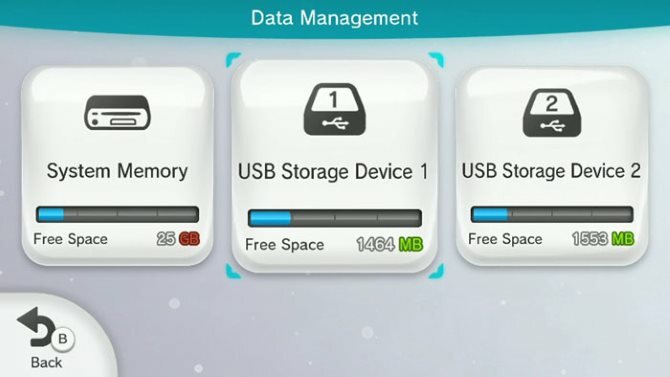
Jeigu nori nukopijuokite arba perkelkite duomenis iš vieno disko į kitą Kaip apsaugoti jūsų žaidimą galima sutaupyti bet kurioje sistemojeJei kada nors pametėte vaizdo žaidimą, išskyrus elektros energijos tiekimo nutraukimą ar sugadinimą, žinote, koks jis yra griaunamas. Štai kaip įsitikinti, kad dar kartą neprarasite išsaugotų duomenų. Skaityti daugiau , paspauskite Y kopijuoti arba X kad jį perkeltų. Bakstelėkite visus žaidimus, kuriuos norite kopijuoti / perkelti, tada - Y arba X mygtuką dar kartą. Pamatysite raginimą patvirtinti veiksmą.
Norėdami ištrinti žaidimo duomenis, pažymėkite žaidimą ir paspauskite A. Čia galite naršyti įvairius to žaidimo išsaugotus duomenis. Pasirinkite viską, ką norite ištrinti, tada pasirinkite Ištrinti. Pažiūrėkite čia, jei norite ištrinti senus žaidimus - galbūt jums net nereikia išorinės atminties.
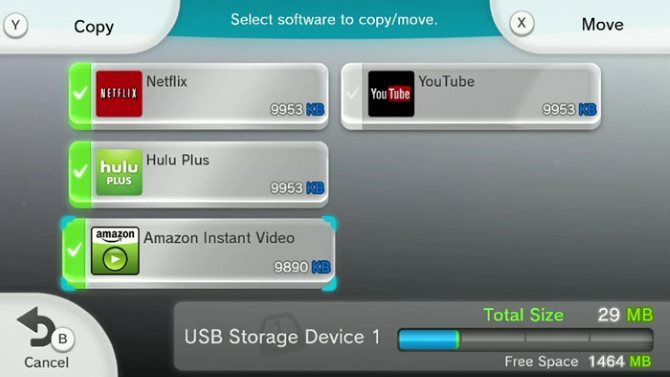
Atminkite, kad su „Wii U“ galite naudoti tik vieną išorinį saugojimo įrenginį. Tai rodo du Duomenų valdymas parinktį, tačiau tai skirta tik duomenims perduoti iš vienos pusės į kitą.
Koks yra geriausias būdas išplėsti „Wii U“ saugyklą?
Tai gali būti šiek tiek painu, tačiau galime apibendrinti „Wii U“ išorinio saugojimo situaciją taip:
- Geriausias sprendimas yra naudoti išorinį standųjį diską, esantį mažiau nei 2 TB, kuris prijungiamas prie sienos kintamajai energijai tiekti.
- Nerekomenduojama naudoti „flash“ atminties ar SD kortelių, nes jos gali greitai susidėvėti.
- Galite naudoti USB Y laidą su nešiojamu išoriniu disku, tačiau tai gali sukelti našumo problemų.
- Taip pat veikia senojo kietojo disko su gaubtu pakartotinis pateikimas, atsižvelgiant į tai aukščiau.
- Senesni, mažesni išoriniai diskai gali kainuoti daugiau pinigų nei modernūs diskai, kurių talpa didesnė nei 2 TB.
- „Wii U“ nenaudojamas pagerintas USB 3.0 našumas.
Tikimės, kad turite išorinį diską, kurį galite pakartoti savo „Wii U“. Kitaip gali baigtis jums reikia nusipirkti didelės talpos diską, kurio jums nereikia 5 paprasti būdai, kaip taupyti pinigus naujuose kietuosiuose diskuoseMes jau apžvelgėme visus dalykus, į kuriuos reikia atsižvelgti norint nusipirkti tinkamą kietąjį diską. Dabar reikia sutaupyti kuo daugiau pinigų. Skaityti daugiau . Komentaruose norime sužinoti apie tai, kokį diską įsigijote.
Ar jūsų „Wii U“ pritrūksta vietos? Kurį sprendimą panaudojote išplėsdami jo saugyklą? Pasverkite savo mintis komentaruose!
Vaizdo kreditas: frantysek /Depositphotos | Takimata /„Wikimedia Commons“
Benas yra „MakeUseOf“ redaktoriaus pavaduotojas ir rėmėjų pašto vadovas. Jis laiko B.S. studijavo kompiuterių informacinėse sistemose iš Grovo miesto koledžo, kur baigė Cum Laude studijas ir buvo pagyrimu. Jis mėgsta padėti kitiems ir aistringai žaidžia vaizdo žaidimus kaip laikmeną.


